料理雑誌の自炊は裁断機なしで特集毎に切り、エバーノート管理が便利!
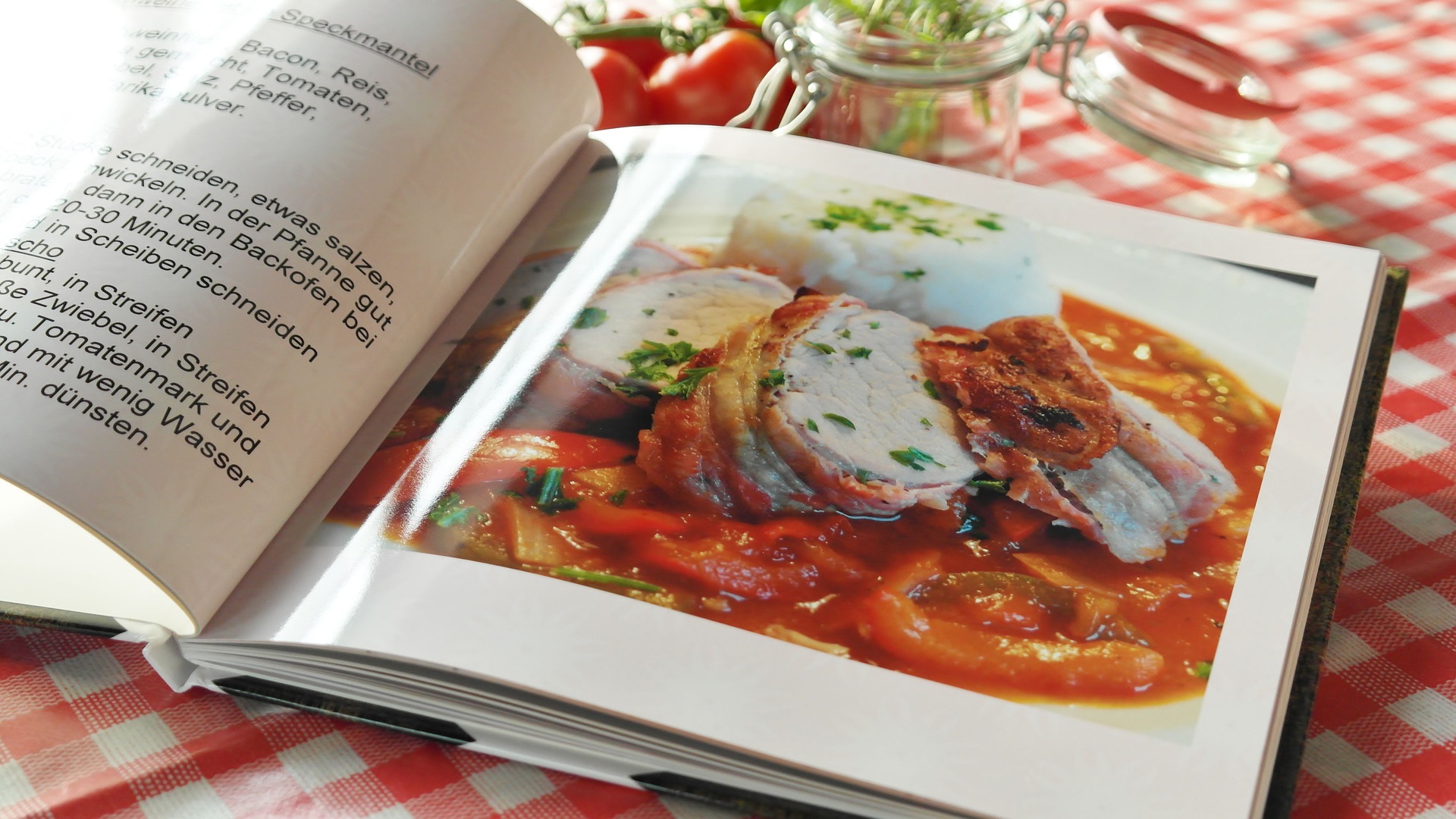
雑誌の電子書籍化にチャレンジ!
ScanSnapIX500を手に入れて、初めての自炊がうまくいってホクホクだったので、
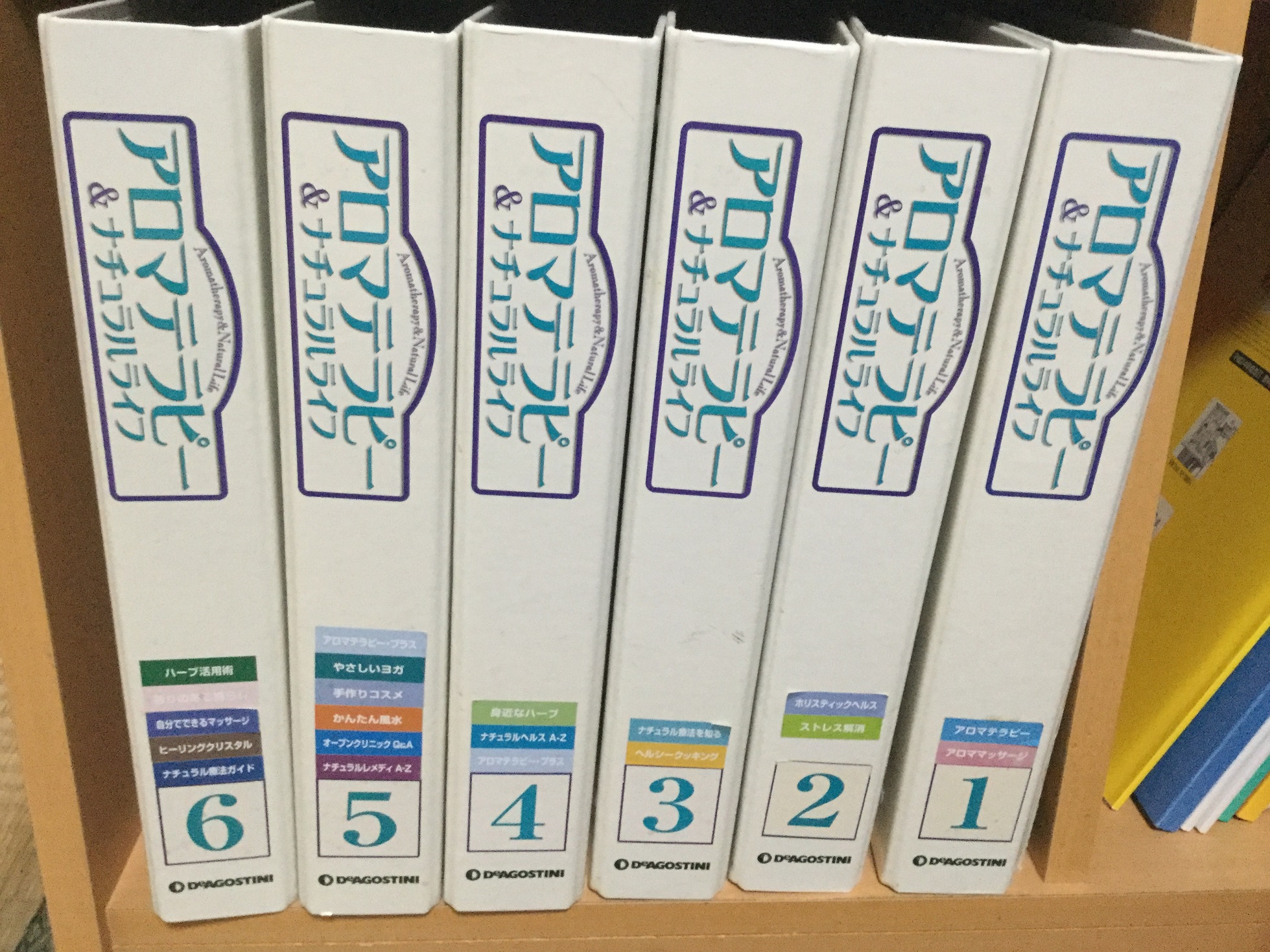
今回は自分で裁断してからの自炊、電子書籍化です。
手持ちの雑誌から必要な記事の部分だけ切る、雑誌の自炊にチャレンジしました。
スポンサーリンク
雑誌の自炊の様子
普通のカッターマットの上でカッターナイフと定規で少しずつ切りました。
なんだか楽しく?て
自炊したのは主に料理関係手芸関係の雑誌です。料理レシピや編み図など必要なページだけを切り抜いてスキャンしたので全部切る必要はなく、裁断機がなくても普通のカッターとカッターマットだけでも十分でした。雑誌は特集ページごとにまとめて切ったので、程よい分量ずつ切ることができて思ったよりもストレスなしです。
欲をいえばロータリーカッターがあったらやっぱり便利ですね。
これは力を入れずにかなりよく切れるようなので、雑誌を大量に切るなら手にやさしいと思います。
スポンサーリンク
スキャン後の整理の仕方】
スキャンが終わったら、エバーノートの料理レシピという名まえをつけたノートブックへどんどん保存します。
スキャンスナップオーガナイザーからエバーノートへ保存するとき、残念ながらノートブックの指定まではできません。
しかし、直近に開いたノートブックに保存されることがわかったので、料理レシピを保存するときには料理レシピのノートブックを事前に開いておきました。するとスムーズに。
もちろんエバーノートはノートブックの移動は後でも簡単にできるので、気にせずにどんどん保存してからまとめてノートブックごとに整理してもいいと思います。
それにしても、ScanSnapIX500は、早い!そして紙詰まりがほとんどなし!
感動的です。
料理本の自炊&エバーノート保存の良いところ
そして、料理本を電子書籍化するということは、
iPhoneからいつでも料理のレシピが見られるということです。
つまり買い物中に
いつでも料理に必要な材料が見られるという超便利な状態です。
これで買い忘れなし!
そして料理中には
iPadで見れば、料理本サイズで見ながら調理できます。拡大もできます。
老眼でもOK!
さらに、電子書籍は場所をとらないので、
キッチンも広々!
いいことばっかり!
料理本の電子書籍化&エバーノートで保存は
最強の組み合わせです。
その後のScanSnapでデジタル化の顛末はこちらの記事で
・スキャンスナップIX500 を導入!デジタル化の開始!
書類整理でもう悩まない!大人も子供もスキャンスナップでデジタル管理
・スキャンスナップIX500の設定でトラブル?分かってみればカンタンなことなのに最初はわからなくて四苦八苦
ScanSanapIX500の設定でピンチ!ScanSnap managerが表示されない!
初めての自炊!scanSnap managerの設定はやっぱり最初に確認すべき!
・スキャンスナップのメンテナンス スムーズな自炊のために便利なもの
スキャン原稿に縦線が入る!ScanSnapの初めての定期クリーニングしてみた!
マンガ自炊後のScanSnapは細かいチリでいっぱい。掃除にはすきまノズルが便利!
ロータリーカッターで本の自炊がスピードアップ!クラウドの共有利用で情報も共有できる!
・本好き故の長年の悩み 本棚断捨離を開始!
本棚断捨離!ScanSnap でデジタル化して本棚2段がスマホに入った!
スポンサーリンク









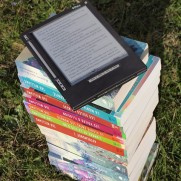
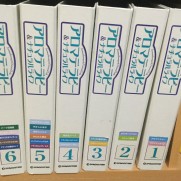
この記事へのコメントはありません。